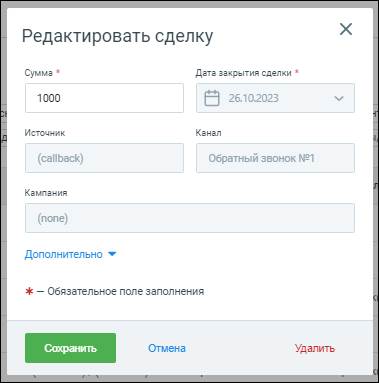Сумма сделки по обращению
Как посмотреть сумму сделки по обращению
В отчете «Все обращения» в столбце «Сумма сделки» вы можете видеть сумму сделки по конкретному обращению. То есть, сделка на определённую сумму привязана к определенному обращению. Например, на рисунке ниже указано, что сделка на сумму 10 тыс. руб. привязана к обращению Клиента, тип обращения — звонок:
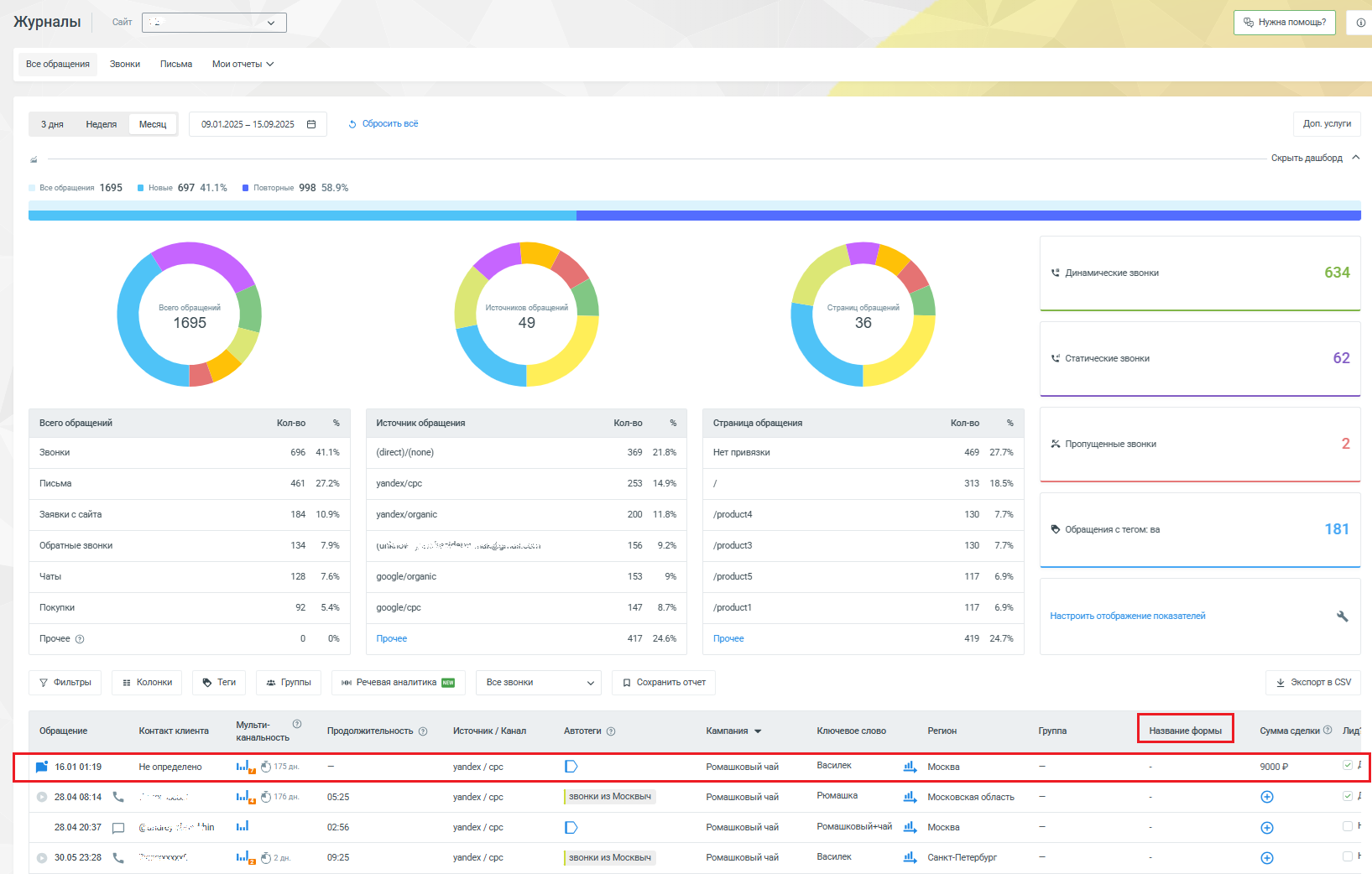
Поле «Сумма сделки» в некоторых обращениях заполняется автоматически, когда коллтрекинг загружает данные о сделках из вашей CRM-системы, при настройке интеграции коллтрекинга с вашей CRM-системой. Для заполнения поля «Сумма сделки» в других обращениях вы можете воспользоваться функцией «Добавление суммы сделки вручную».
Примечание. Если же вам необходимо создать сделку без привязки к обращению, вы можете это сделать в отчете «Сделки».
Добавление, редактирование и удаление суммы сделки вручную
Вы можете менять сумму сделки, введенной вручную, чтобы в отчете «Все обращения» показывались нужные данные. Однако нельзя менять сумму сделки, загруженную автоматически.
Существуют следующие ограничения:
- к одному обращению можно добавить только одну сумму сделки;
- у обращения нельзя изменить параметры «Источник», «Канал» и «Кампания» при добавлении суммы сделки.
Чтобы добавить сумму сделки в отчете «Все обращения» необходимо:
- найти нужное вам обращение и проверить, что в поле «Сумма сделки» отображается кнопка
 ;
; - нажмите кнопку
 ;
; - введите сумму сделки в одноименное поле;
Примечание. Вводить сумму сделки нужно с учетом следующий ограничений:
- вводить только положительное число;
- использовать только арабские цифры от 0 до 9. Не допускается использовать точки и запятые;
- максимальное количество символов — 12.
- введите дату сделки;
Примечание. У обращения нельзя изменить параметры «Источник», «Канал» и «Кампания» при добавлении суммы сделки.
- при необходимости, вы можете добавить информацию в сделку, для этого нажмите ссылку «Дополнительно». Будут открыты дополнительные поля, в которых вы сможете указать номер телефона Клиента, название воронки продаж (в которой находится сделка), статус сделки в воронке, а также ФИО менеджера, ответственного за сделку;
- нажмите «Сохранить». Сумма сделки будет привязана к обращению.
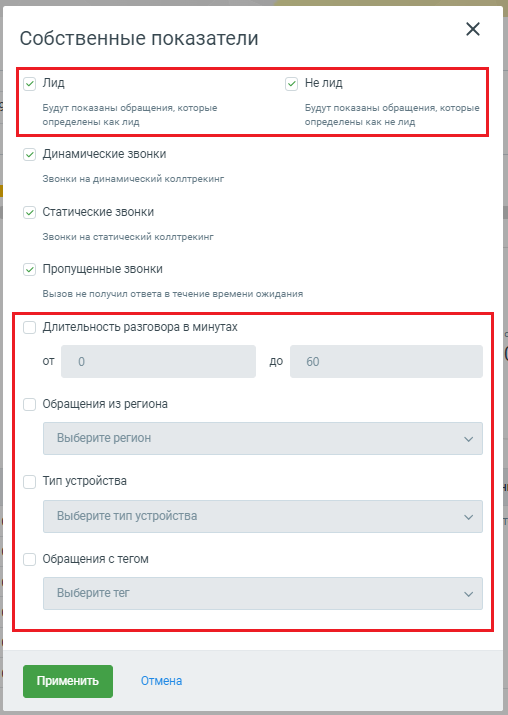
Чтобы редактировать или удалить сумму сделки в Журнале обращений необходимо:
- найти нужное вам обращение и наведите курсор на поле «Сумма сделки». Если в этом поле будет показана иконка
 , то вы можете редактировать сумму сделки;
, то вы можете редактировать сумму сделки; - нажать на иконку
 :
:
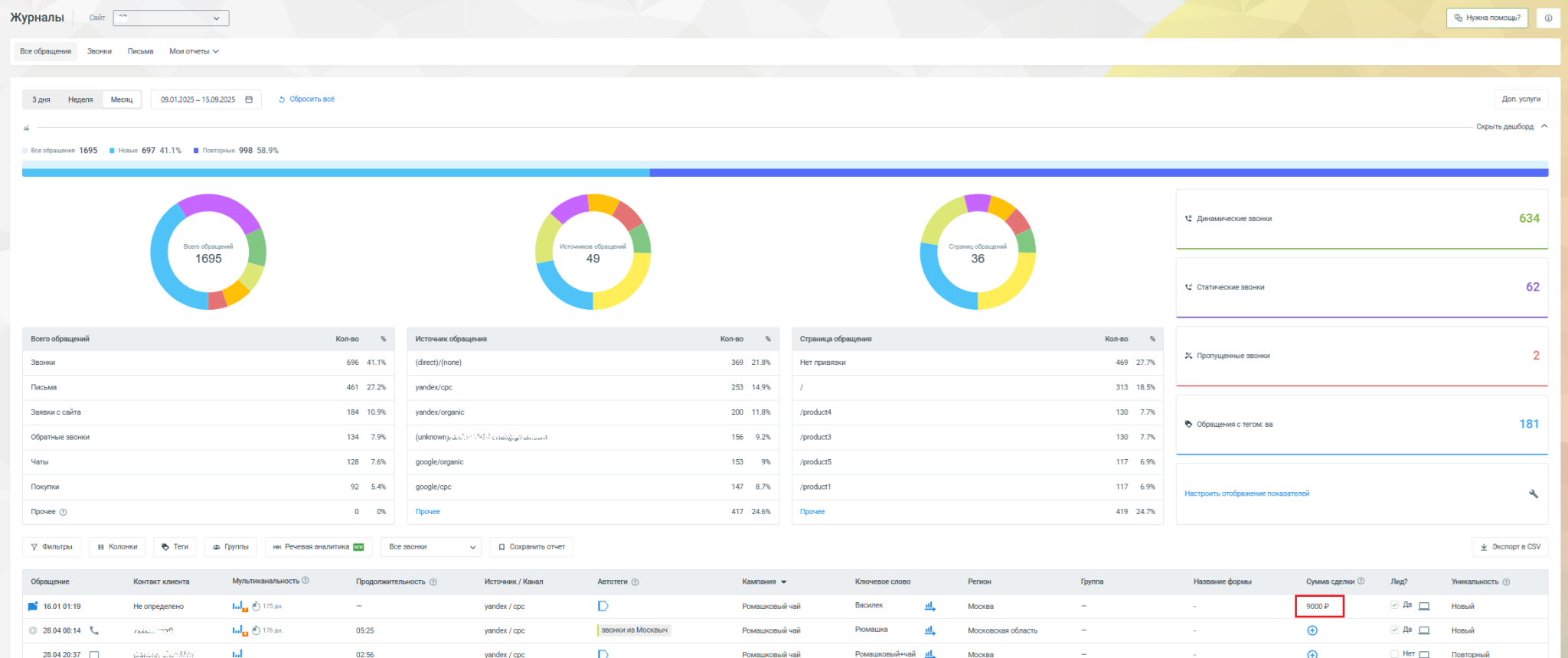
- измените сумму сделки в поле «Сумма» и нажмите кнопку «Сохранить».
Чтобы удалить сумму сделки, нажмите кнопку «Удалить»: